ps怎么设置鼠标点哪里就是选中 如何在PS中设置鼠标点击即可选中所点击的对象
更新时间:2024-02-18 18:08:31作者:xtliu
在使用Photoshop时,我们经常遇到需要选中特定对象或区域的情况,而在PS中,如何设置鼠标点击即可选中所点击的对象呢?这个问题困扰着许多初学者。幸运的是PS提供了一些简单的设置来帮助我们实现这一目的。通过调整鼠标的设置,我们可以让鼠标点击的位置准确地选中所需的对象,提高工作效率。接下来我们将一起探索在Photoshop中设置鼠标点击即可选中对象的方法。
方法如下:
1.打开ps,双击或者右击打开。进入软件,如图
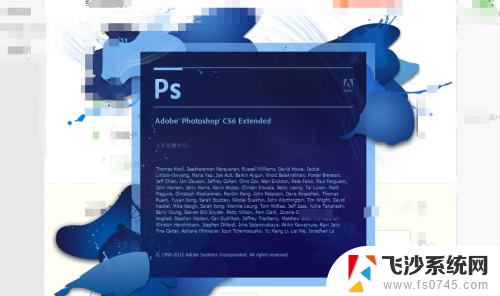
2.点击文件,新建文件,如图
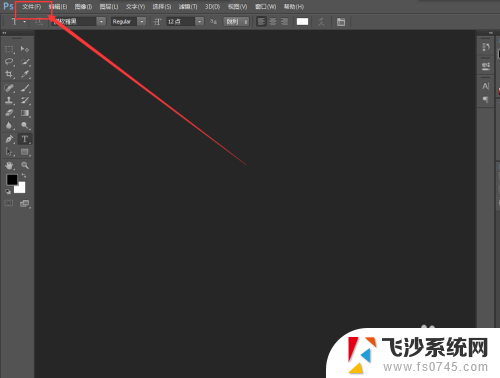
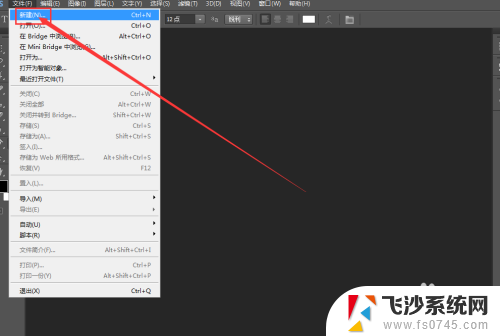
3.设置好文件属性,点击确定,如图
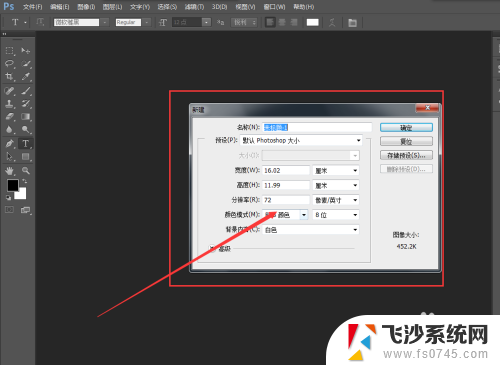
4.进入文件内,如图
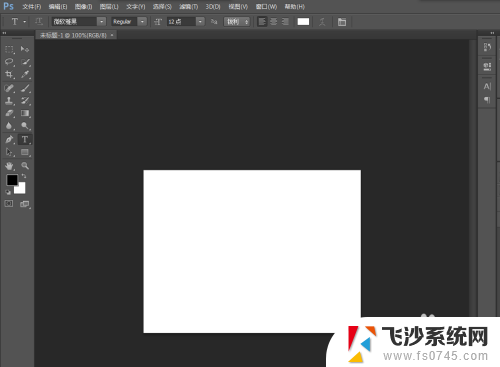
5.新建多个图层,如图

6.找到如图位置,
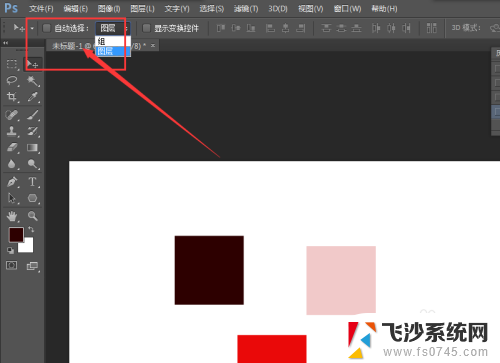
7.选择自动选择,后面选择图层。如图设置
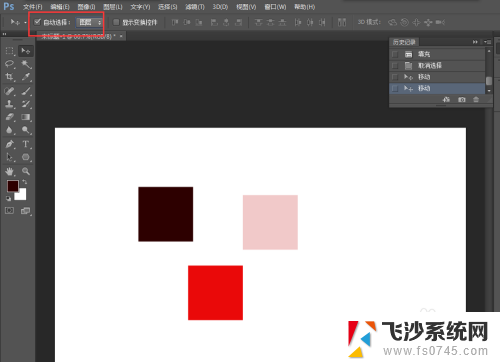
8.用选择工具对应的点击图形元素就可以对应的选中它的图层,如图
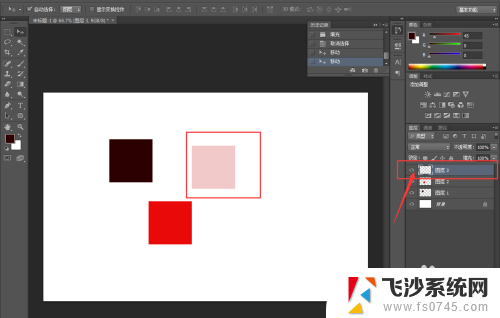
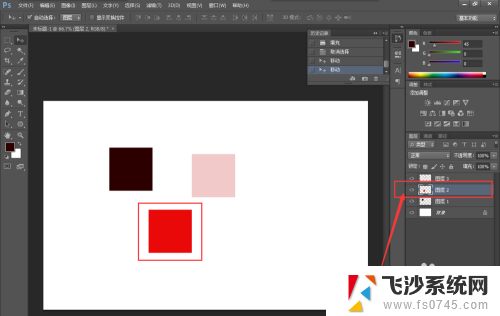
以上是关于如何设置鼠标点击即选中全部内容的方法,如果有不清楚的用户,可以根据小编提供的操作步骤来尝试,希望对大家有所帮助。
ps怎么设置鼠标点哪里就是选中 如何在PS中设置鼠标点击即可选中所点击的对象相关教程
-
 鼠标宏可以设置自动点击吗 罗技鼠标连点设置方法
鼠标宏可以设置自动点击吗 罗技鼠标连点设置方法2024-04-12
-
 为什么鼠标点击桌面没反应 电脑桌面鼠标点击没反应
为什么鼠标点击桌面没反应 电脑桌面鼠标点击没反应2024-02-26
-
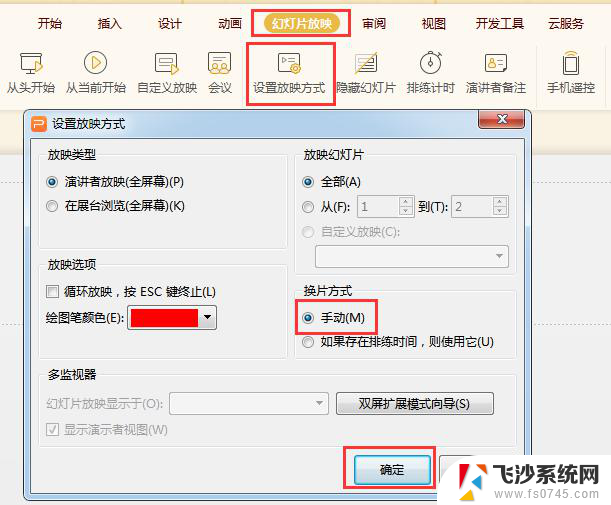 wps怎么让幻灯片点击鼠标翻页 wps幻灯片如何设置鼠标点击翻页
wps怎么让幻灯片点击鼠标翻页 wps幻灯片如何设置鼠标点击翻页2024-01-11
-
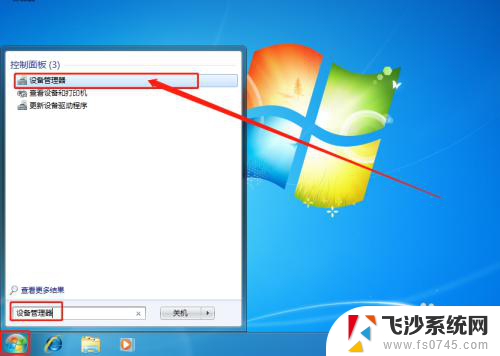 鼠标右键点不动怎么办 电脑鼠标右键无法点击怎么办
鼠标右键点不动怎么办 电脑鼠标右键无法点击怎么办2024-03-15
- wps如何设置鼠标选中求和 wps如何设置鼠标选中求和功能
- 电脑桌面鼠标右键点击没反应 鼠标右键点击电脑桌面没有任何反应怎么办
- wps表格中如何设置鼠标点击单元格后有明显的横竖颜色指示
- 电脑鼠标无法点击无反应 电脑鼠标点击没反应怎么解决
- 电脑鼠标点了没反应是怎么回事 电脑桌面点击没反应鼠标能动怎么回事
- 点击鼠标右键没反应怎么办 电脑鼠标右键不起作用
- windows系统c盘怎么清理 Windows C盘清理方法
- win 10电脑连不上网络怎么办 笔记本连接不上无线网络怎么办
- windows电脑如何复制粘贴 笔记本电脑复制文件的方法
- window 企业版 Windows 10各版本功能区别
- windows pdf 笔记 自由笔记APP的笔记怎样导入PDF
- windows是如何开启电脑高性能? 电脑开启高性能模式的步骤
电脑教程推荐
- 1 windows系统c盘怎么清理 Windows C盘清理方法
- 2 windows字体全部显示黑体 文字黑色背景怎么设置
- 3 苹果装了windows如何进去bois 怎么在开机时进入BIOS系统
- 4 window联不上网 笔记本无法连接无线网络怎么办
- 5 如何关闭检查windows更新 笔记本电脑如何关闭自动更新程序
- 6 windowsx怎么设置开机密码 笔记本电脑开机密码设置方法
- 7 windows七笔记本电脑动不了怎么办 笔记本无法启动黑屏怎么办
- 8 win0默认游览器 电脑默认浏览器设置方法
- 9 win0忘记密码 笔记本电脑登录密码忘记怎么办
- 10 thinkpad在bios里设置电池 笔记本BIOS中自带电池校正功能使用方法